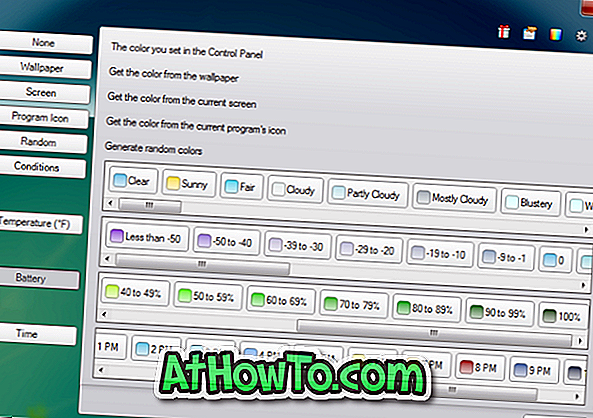GÜNCELLEME: Microsoft, bu özelliği en iyi bilinen nedenlerden dolayı kaldırmıştır. Ancak, Yapışkan Notlar'da yazı tipi boyutunu değiştirmek için kullanabileceğiniz Windows 10'da yerleşik bir sistem düzeyinde yazı tipi boyutu değiştiricisi vardır. Yol tarifleri için Windows 10 kılavuzundaki metin boyutunu nasıl değiştireceğimize bakın.
Yapışkan Notlar programı ilk olarak Windows Vista ile sunuldu. O zamandan beri, Yapışkan Notlar programı, en son Windows 10 da dahil olmak üzere Windows işletim sisteminin her sürümünün bir parçası olmuştur.
Microsoft, Windows 10 Yıldönümü Güncelleştirmesi (1607) ile klasik masaüstü Sticky Notes programını, Sticky Notes uygulamasıyla değiştirdi.

Yerleşik Yapışkan Notlar, PC kullanıcıları arasında oldukça popüler olmasına rağmen, Microsoft hiçbir zaman varsayılan yazı tipini, yazı tipi boyutunu ve notları özelleştirmek için başka yollar kullanmanın kolay yollarını sunmadı. Yazı tipi boyutunu değiştirmek ve klasik Yapışkan Notlar programındaki notları özelleştirmek için klavye kısayollarını kullanabiliriz, ancak tüm bu klavye kısayolları Windows 10 Yıldönümü Güncelleştirmesi ve üstü sürümlerde bulunan modern Yapışkan Notlar uygulamasıyla çalışmaz.
Görünüşe göre Microsoft geri bildirimleri dinlemiş ve Notları Yapışkan Notlar'da özelleştirmek için birkaç ayar sunmaya karar vermiştir. Microsoft, uygulamaya daha fazla özellik ve seçenek eklemek için Yapışkan Notlar uygulamasını güncelledi.
Yapışkan Notlar uygulaması artık Yapışkan Notlar uygulamasında kullanılan varsayılan yazı tipi boyutunu ayarlamayı destekliyor. Yapışkan Notlar sürüm 2.1.3.0 sürümünden başlayarak, klavye kısayollarını kullanmadan kolayca yazı tipi boyutunu artırabilir veya azaltabilirsiniz. Yazı tipi boyutu değiştiricisine ek olarak, sürüm 2.1.3.0 da yeni bir renk seçici getiriyor.
Yapışkan Notların 2.1.3.0 sürümünü edinmek için Windows 10 build 17083 veya sonraki bir sürümünü çalıştırıyor olmanız gerekir.
Windows 10'da Yapışkan Notlar'daki yazı tipi boyutunu değiştirme
Yazı tipi boyutunu Windows 10'da Yapışkan Notlar ile nasıl değiştireceğiniz aşağıda açıklanmıştır.
Adım 1: Yapışkan Notlar uygulamasını açın.
Adım 2: Ayarları görmek için uygulamanın başlık çubuğundaki üç noktayı tıklayın. Ayarları tıklayın.

Adım 3: Yazı tipi boyutunu ayarlamak için yazı tipi boyutu kaydırıcısını hareket ettirin. Yazı tipi boyutunu küçültmek için sola, yazı tipi boyutunu artırmak için kaydırıcıyı sağa kaydırın.

Yeni yazı tipi boyutunun canlı önizlemesini aynı sayfada görebilirsiniz. Kaydırıcıyı istediğiniz yazı tipi boyutuna ayarlayın ve ayarı kaydetmek için orada bırakın. Bu kadar!
Yapışkan Notlar uygulamasında varsayılan yazı tipini değiştirme seçeneği görmeyi bekliyoruz.
Ayrıca, Windows 10 kılavuzunda silinen Yapışkan notların nasıl kurtarılacağını da okumak isteyebilirsiniz.
Jen'e görüntü kredisi